Din computers version af Chrome, Edge eller Firefox er måske ikke noget, du tænker på til daglig. For de fleste mennesker går det ikke engang i tankerne, så længe alt kører glat. Men at kende din webbrowsers version er afgørende for din overordnede internetoplevelse.
Indhold
- Google Chrome
- Mozilla Firefox
- Microsoft Edge
- Opera
- Apple Safari
- Google Chrome (iOS)
- Google Chrome (Android)
- Microsoft Edge (iOS / Android)
- Mozilla Firefox (iOS)
- Mozilla Firefox (Android)
Internetsikkerhed, spilmuligheder og effektiviteten af de nyeste tidsbesparende værktøjer afhænger alt sammen af den korrekte version for at sikre, at de fungerer korrekt. At finde din browser's version er en forholdsvis simpel opgave, hvis du ved, hvor du skal lede.
Anbefalede videoer
Desktop
Google Chrome
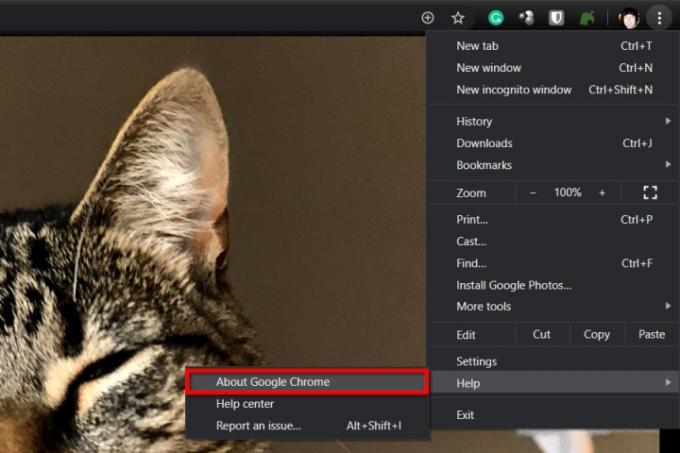
Trin 1: Klik på ikonet med tre prikker i øverste højre hjørne.
Trin 2: Fremhæv Hjælp valgmulighed, der er angivet i rullemenuen.
Trin 3: Klik på Om Google Chrome mulighed i udrulningsmenuen.
Mozilla Firefox
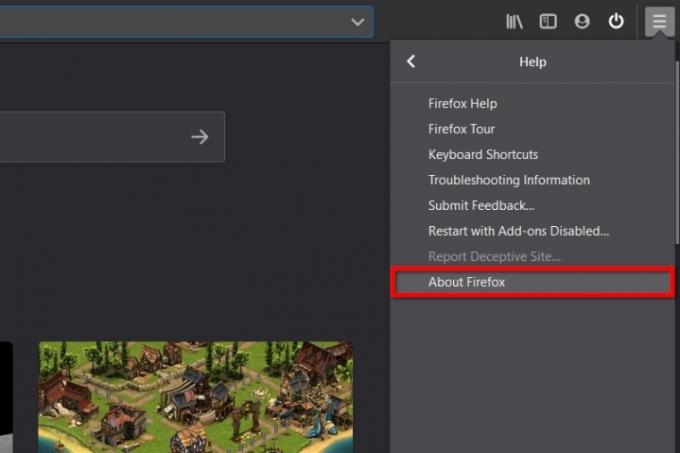
Trin 1: Klik på det tre-linjers "hamburger"-ikon i øverste højre hjørne.
Trin 2: Klik på Hjælp mulighed i rullemenuen.
Trin 3: Klik på Om Firefox mulighed i den følgende udrulningsmenu.
Microsoft Edge
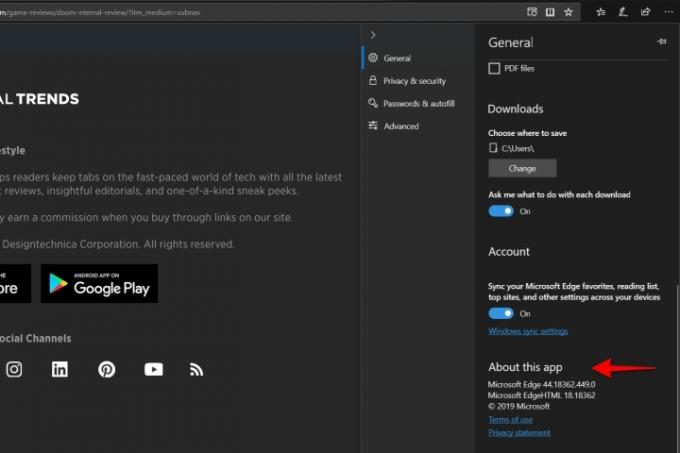
Trin 1: Klik på ikonet med tre prikker i øverste højre hjørne.
Trin 2: Klik på Indstillinger mulighed i rullemenuen.
Trin 3: Det Generel fanen indlæses som standard. Rul ned til Om denne app for at få versionsnummeret.
Opera
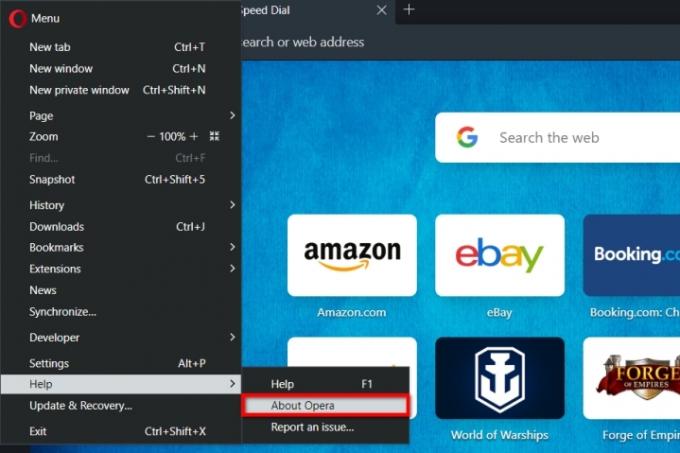
Trin 1: Klik på det røde "O"-logo i øverste venstre hjørne.
Trin 2: Klik på Hjælp mulighed i rullemenuen.
Trin 3: Vælg Om Opera mulighed i den følgende udrulningsmenu for at få versionsnummeret.
Apple Safari

Trin 1: Klik Safari placeret på menulinjen, som vist ovenfor.
Trin 2: Vælg Om Safari mulighed i rullemenuen. Nummeret vises i et lille pop op-vindue.
Mobil
Apple Safari
Du finder ikke en browserversion til Safari på mobilen. I stedet matcher tallet den nuværende version af iOS og TabletOS. Du finder disse oplysninger under Indstillinger > Generelt > Om.
Google Chrome (iOS)

Trin 1: Tryk på ikonet med tre prikker i nederste højre hjørne. Hvis du ikke kan se det, skal du rulle på den aktuelle side, indtil værktøjslinjen vises.
Trin 2: Tryk på Indstillinger mulighed i pop op-menuen.
Trin 3: Rul ned og tryk Google Chrome. Versionsnummeret vises med småt på følgende skærmbillede.
Google Chrome (Android)
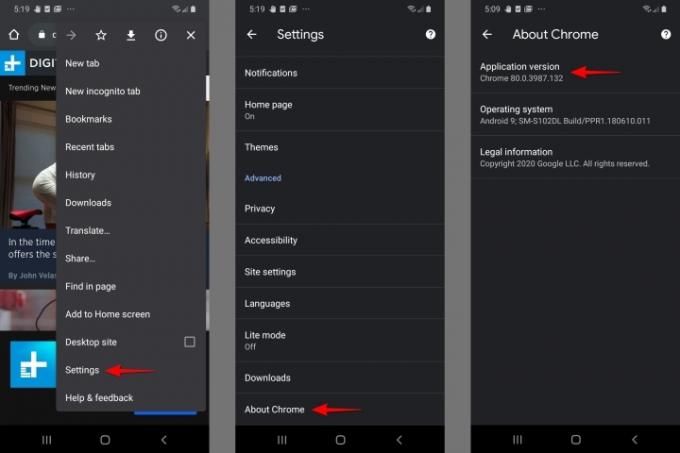
Trin 1: Tryk på ikonet med tre prikker i øverste højre hjørne.
Trin 2: Tryk på Indstillinger mulighed i rullemenuen.
Trin 3: Rul ned og tryk Om Chrome. Versionsnummeret vises på følgende skærm.
Microsoft Edge (iOS / Android)
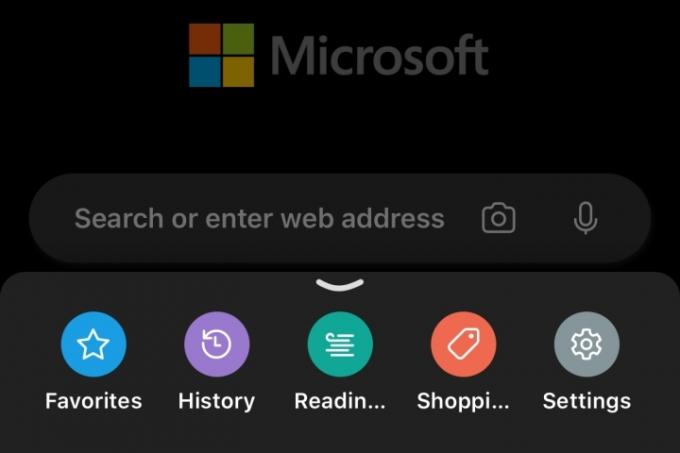
I modsætning til Chrome er metoden for det meste identisk for Microsoft Edge på iOS og Android. Den eneste bemærkelsesværdige forskel er noteret i trin 3 til Android.
Trin 1: Tryk på ikonet med tre prikker, der er placeret nederst.
Trin 2: Tryk på Indstillinger mulighed i pop op-menuen.
Trin 3: Rul ned på følgende skærmbillede for at få versionsnummeret. På Android skal du tage et ekstra trin og trykke på Om denne app nederst for at få nummeret.
Mozilla Firefox (iOS)
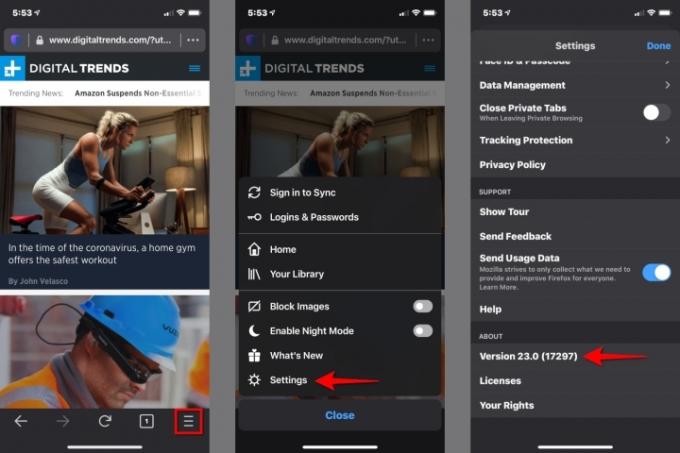
Ligesom Chrome er der nok forskelle mellem Firefox til iOS og Android til, at vi har brug for to instruktionssæt.
Trin 1: Tryk på det tre-linjers "hamburger"-ikon i nederste højre hjørne.
Trin 2: Tryk på Indstillinger mulighed i pop op-menuen.
Trin 3: Rul ned på den følgende skærm for at få versionsnummeret, der er angivet under Om.
Mozilla Firefox (Android)
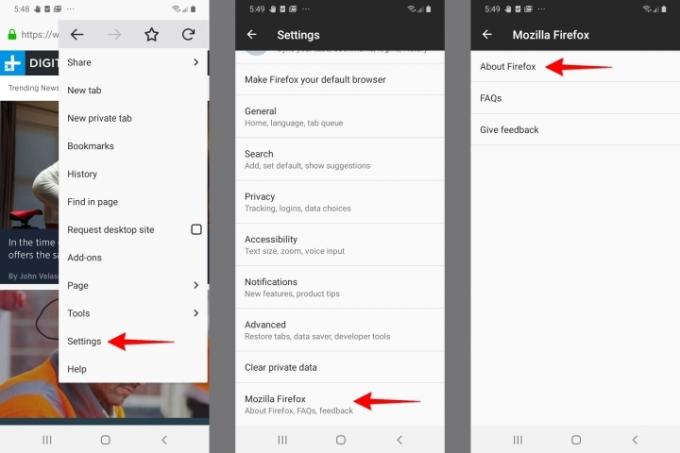
Trin 1: Tryk på ikonet med tre prikker i øverste højre hjørne.
Trin 2: Tryk på Indstillinger mulighed i rullemenuen.
Trin 3: Rul ned til bunden på følgende skærm, og tryk på Mozilla Firefox.
Trin 4: Tryk på Om Firefox på følgende skærmbillede for at få versionsnummeret.
Opera

På trods af en lille forskel i deres præsentation, tilbyder Opera til iOS og Android lignende metoder til at erhverve versionsnummeret. Skærmbilledet ovenfor er baseret på iOS-versionen.
Trin 1: Tryk på "O"-ikonet i nederste højre hjørne. På Android er "O"-ikonet rødt.
Trin 2: Tryk på Indstillinger mulighed i pop op-menuen.
Trin 3: Rul ned på følgende skærmbillede for at få versionsnummeret. På Android skal du tage et ekstra trin og trykke på Om Opera på bunden.
Ikke sikker hvilken webbrowser du skal bruge? Tjek ud bedste webbrowsere for en fantastisk online oplevelse.
Redaktørens anbefalinger
- DuckDuckGos Windows-browser er her for at beskytte dit privatliv
- Googles ChatGPT-rival er netop lanceret i søgning. Sådan prøver du det
- At spille spil i din browser er ved at blive meget bedre
- Bing Image Creator bringer DALL-E AI-genererede billeder til din browser
- Firefox har lige fået en fantastisk ny måde at beskytte dit privatliv på
Opgrader din livsstilDigital Trends hjælper læserne med at holde styr på den hurtige teknologiske verden med alle de seneste nyheder, sjove produktanmeldelser, indsigtsfulde redaktionelle artikler og enestående smugkig.




